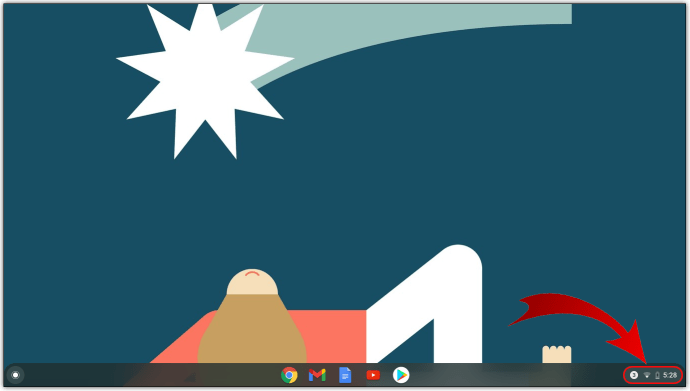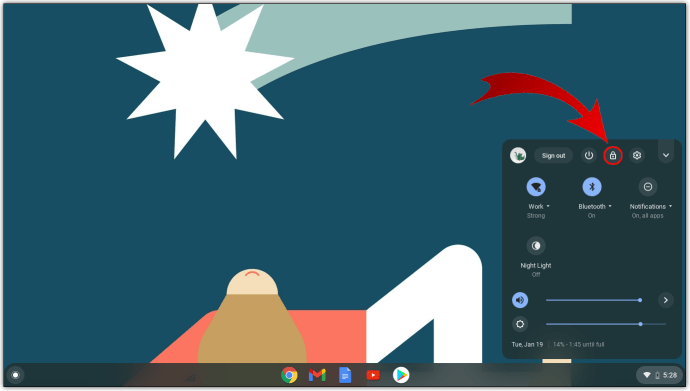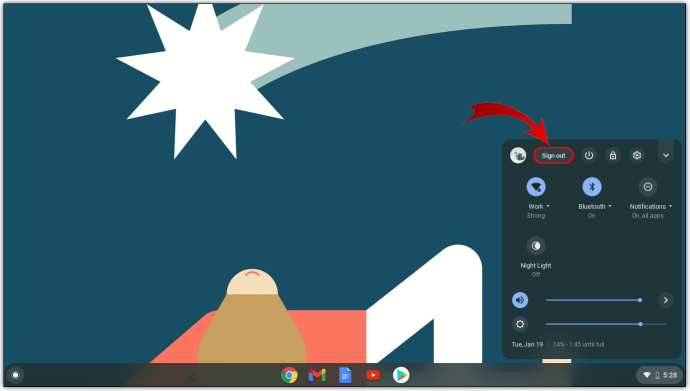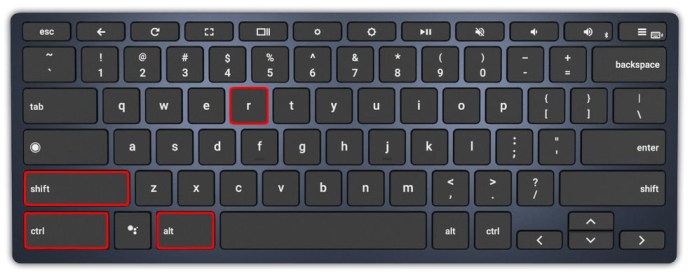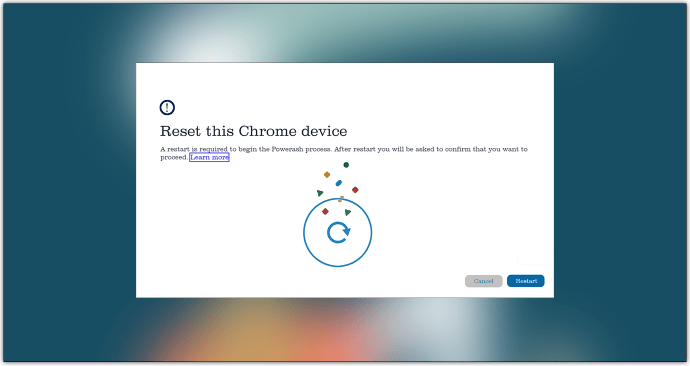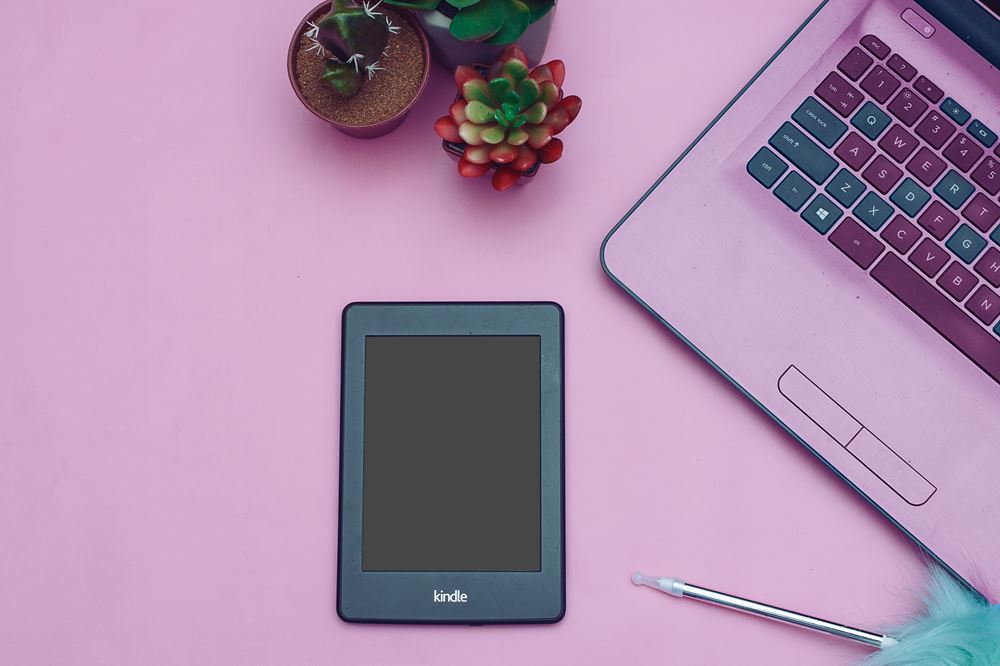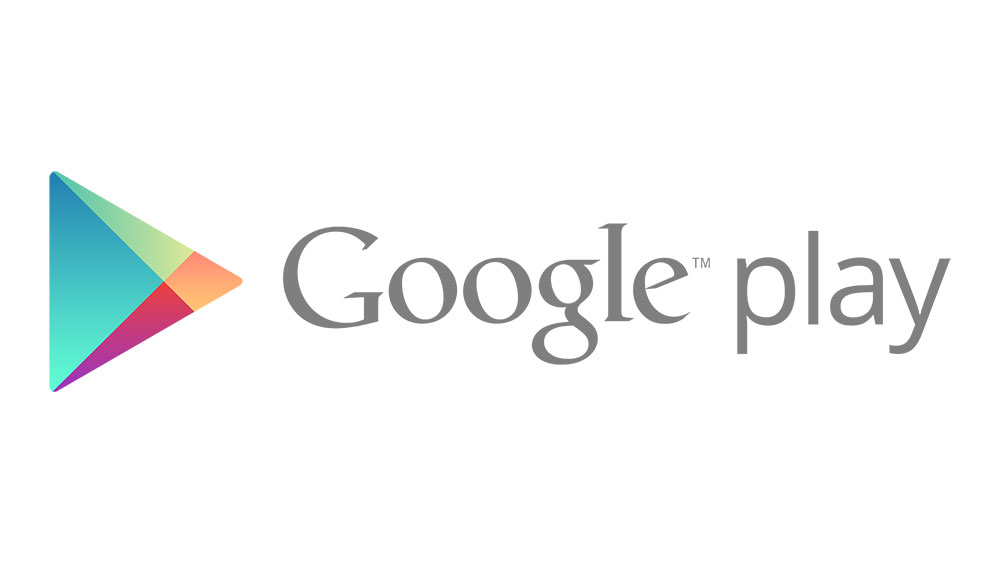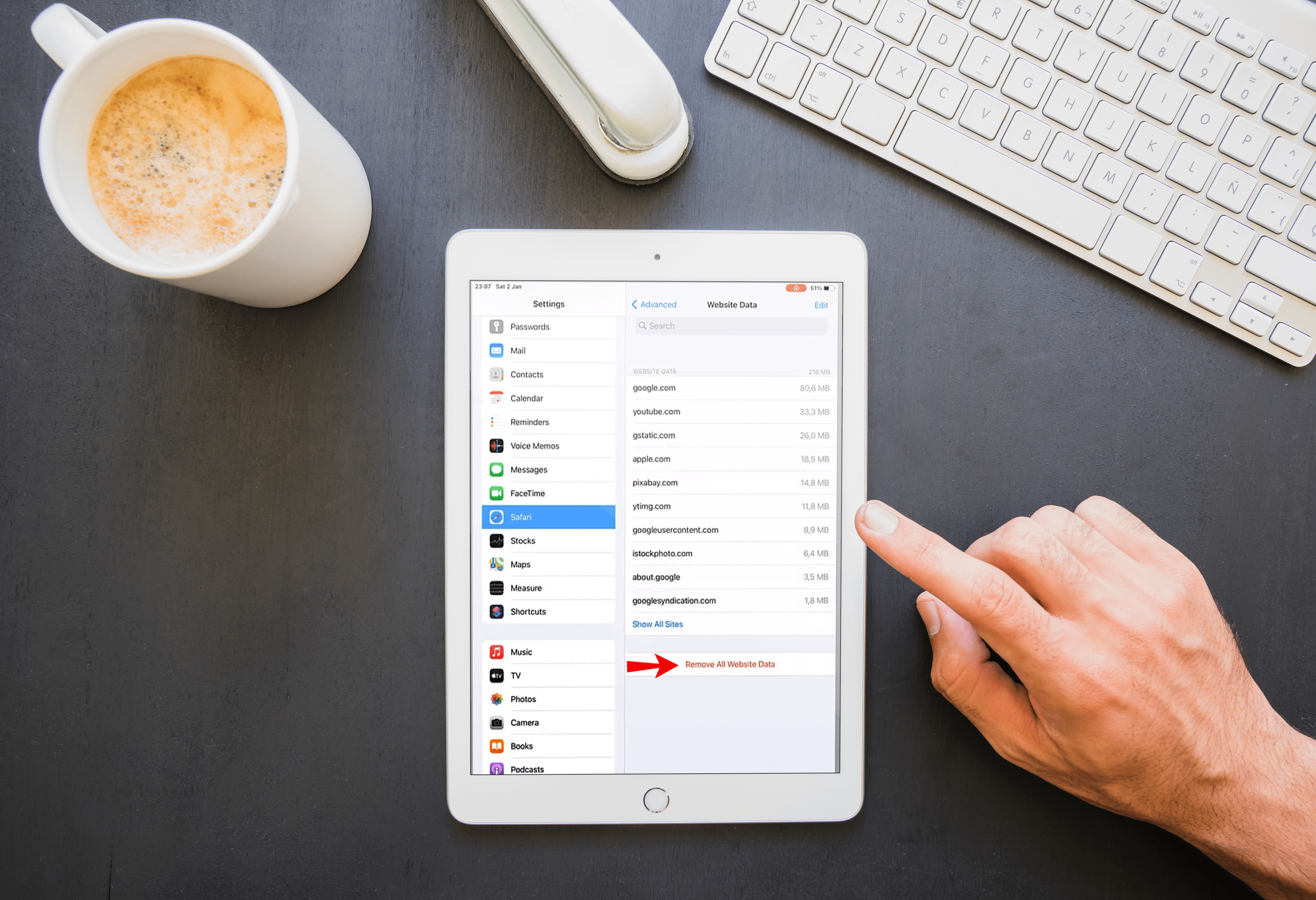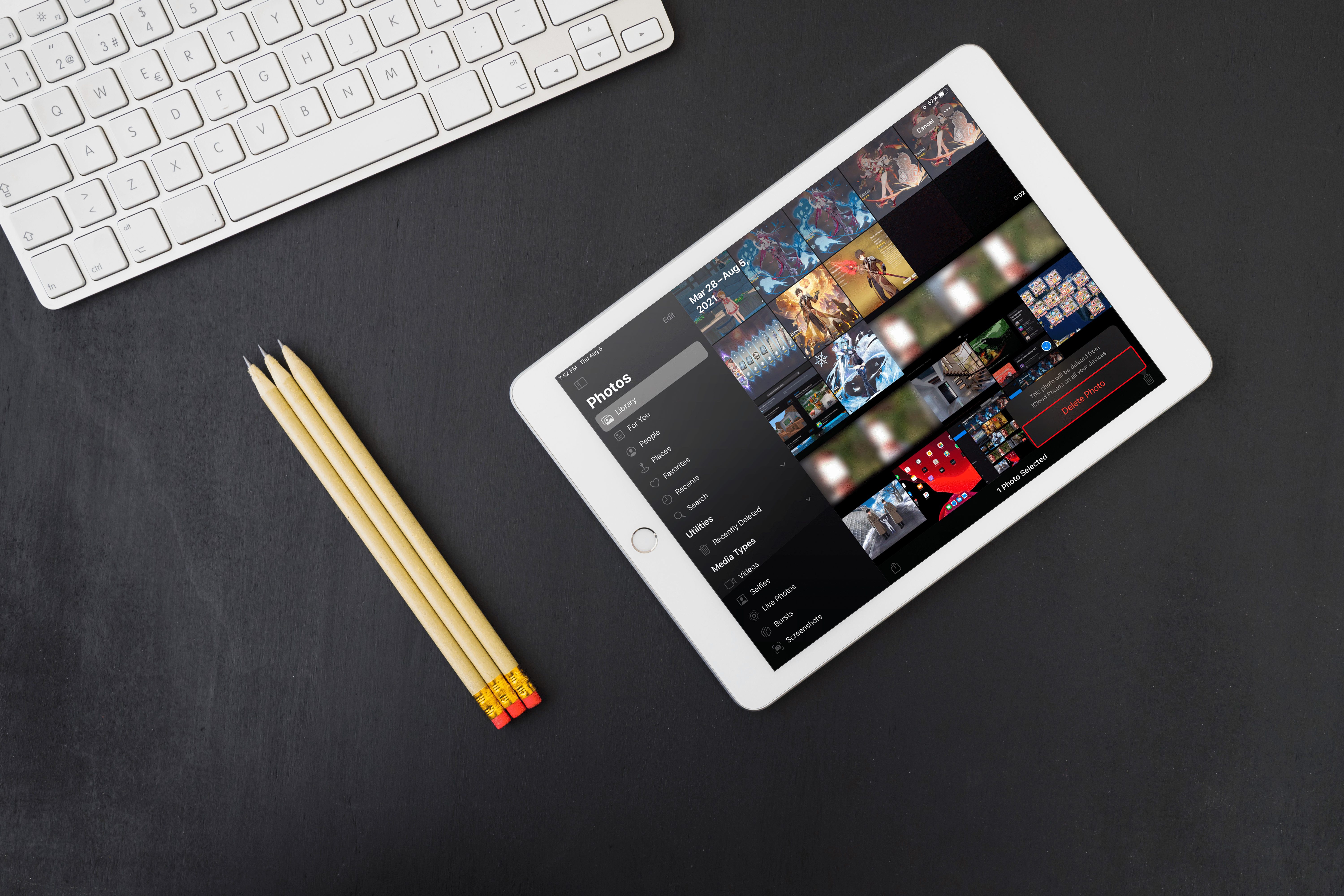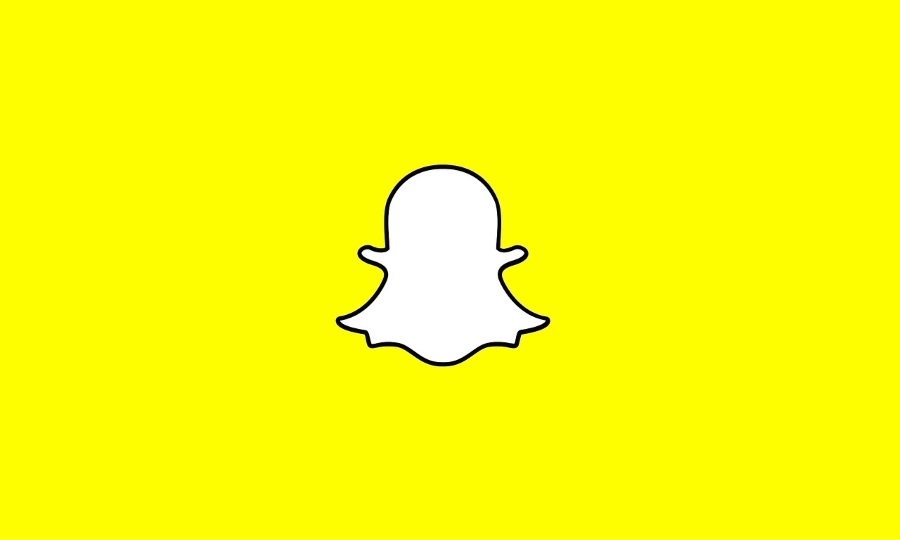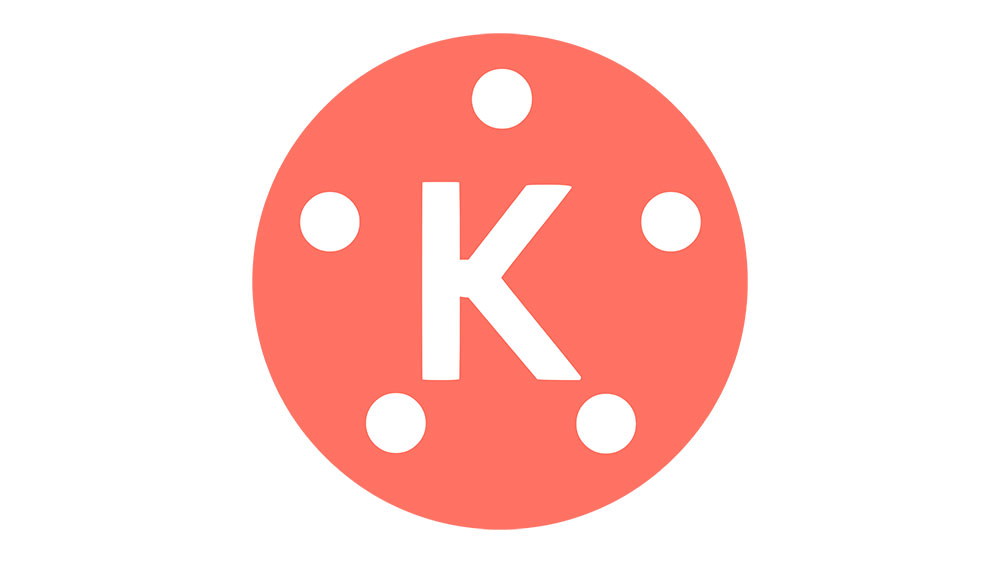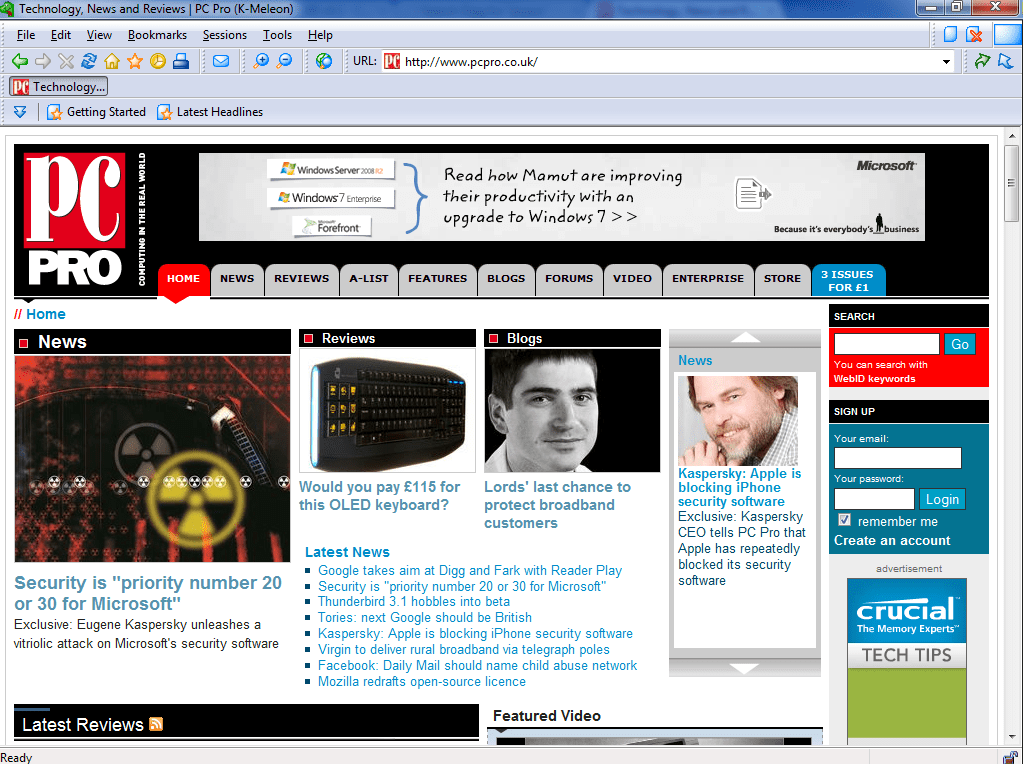แล็ปท็อป Chrome OS ไม่ได้เก็บข้อมูลไว้มากมาย ซึ่งต่างจากคอมพิวเตอร์ Windows แต่ส่วนใหญ่จะเน้นไปที่เบราว์เซอร์ ดังนั้น การรีสตาร์ทอย่างหนักเป็นครั้งคราวจึงไม่ใช่เรื่องใหญ่

ในคู่มือนี้ เราจะอธิบายวิธีการรีสตาร์ทอย่างหนักและรีเซ็ต Chromebook เป็นค่าเริ่มต้นจากโรงงาน
วิธีฮาร์ดรีสตาร์ท Chromebook
พีซีเดสก์ท็อปทุกเครื่องมีปุ่มรีสตาร์ทที่บังคับให้รีเซ็ตทันที เช่นเดียวกับแล็ปท็อป Chromebook ส่วนใหญ่ไม่มีปุ่มเฉพาะสำหรับการรีเซ็ต/รีสตาร์ท วิธีการรีสตาร์ท Chromebook ที่ตรงไปตรงมาและสม่ำเสมอที่สุดคือเพียงแค่ปิดเครื่องและเปิดเครื่องอีกครั้ง นี่คือวิธีการ:
- ไปที่ส่วนการแจ้งเตือน (ซึ่งโดยปกติแล้วคุณจะพบระดับพลังงานปัจจุบัน, Wi-Fi และข้อมูลเวลา)
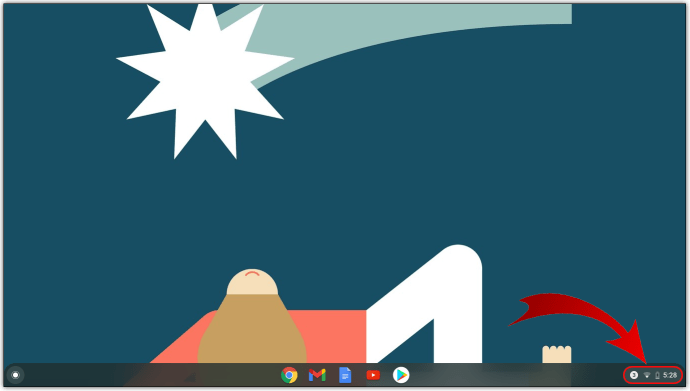
- เลือกพื้นที่นี้และใช้ ปิดตัวลง ไอคอนที่ด้านบนของเมนูการแจ้งเตือน
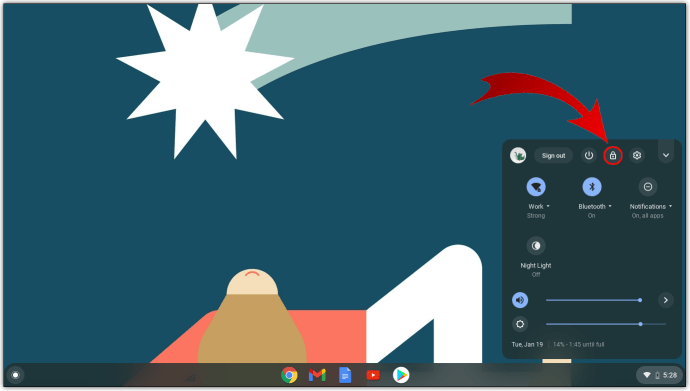
- เมื่อปิดเครื่องแล้ว ให้เปิดเครื่องอีกครั้งโดยใช้ปุ่มเปิดปิด

วิธีการรีสตาร์ท Chromebook นี้ไม่ใช่วิธีที่คุณเรียกว่า "ฮาร์ดรีสตาร์ท" แต่เป็นวิธีที่ปลอดภัยที่สุดในการรีสตาร์ทอุปกรณ์ของคุณ ช่วยให้มั่นใจได้ว่างานและสถานะปัจจุบันของคุณได้รับการบันทึก ปิดอุปกรณ์อย่างปลอดภัย
การทำฮาร์ดรีเซ็ตบน Chromebook ควรทำได้ก็ต่อเมื่ออุปกรณ์ไม่ตอบสนองต่อการรีสตาร์ทตามปกติตามที่อธิบายไว้ข้างต้น หากทำได้ ให้ออกจากระบบบัญชี Google ของคุณ ( ออกจากระบบ ปุ่มอยู่ถัดจากไอคอนปิดเครื่อง) ถ้าคุณไม่ทำเช่นนี้ คุณเสี่ยงที่จะสูญเสียทุกสิ่งที่คุณทำตั้งแต่ออกจากระบบครั้งล่าสุด ตอนนี้ ให้ลองทำการฮาร์ดรีสตาร์ท:
- กดปุ่มเปิดปิดค้างไว้สองสามวินาที สิ่งนี้ควรนำคุณออกจากบัญชี Google ของคุณ แต่มันไม่น่าเชื่อถือ 100%

- ใช้ปุ่มเปิดปิดเพื่อเริ่มต้นอุปกรณ์สำรองอีกครั้ง
นี่เป็นวิธีอื่น:
- ถือ รีเฟรช ปุ่ม.
- แตะ พลัง ปุ่ม.
สิ่งนี้ควรรีสตาร์ท Chromebook ของคุณโดยอัตโนมัติ
สำหรับแท็บเล็ต Chrome OS ให้กด . ค้างไว้ พลัง ปุ่มและ ปรับระดับเสียงขึ้น ปุ่มควรทำเคล็ดลับ
วิธีฮาร์ดรีเซ็ต Chromebook
“ฮาร์ดรีเซ็ต” หรือ “รีเซ็ตเป็นค่าจากโรงงาน” เป็นกระบวนการในการคืนอุปกรณ์กลับเป็นการตั้งค่าจากโรงงาน ใช่ การทำเช่นนี้จะเปลี่ยน Chromebook ของคุณกลับเป็นการตั้งค่าดั้งเดิม เช่นเดียวกับเมื่อคุณได้รับในครั้งแรก การรีเซ็ตเป็นค่าจากโรงงานมักจะดำเนินการเมื่ออุปกรณ์มีปัญหาอย่างต่อเนื่องและเมื่อไม่มีวิธีแก้ไขปัญหาอื่น ขอแนะนำให้คุณทำการฮาร์ดรีเซ็ตเมื่อคุณแน่ใจว่าจะไม่ใช้งานอีกต่อไป
ก่อนที่คุณจะดำเนินการรีเซ็ต ให้ลองรีสตาร์ทอุปกรณ์ตามที่อธิบายไว้ข้างต้น หากไม่ได้ผล ให้ปิดส่วนขยาย Google Chrome ทีละรายการเพื่อดูว่าสามารถแก้ปัญหาได้หรือไม่ หากวิธีนี้ไม่ได้ผล ตัวเลือกเดียวที่เหลืออยู่ของคุณคือทำการฮาร์ดรีเซ็ต
การรีเซ็ตเป็นค่าจากโรงงานหมายถึงการสูญเสียข้อมูลทั้งหมดในฮาร์ดไดรฟ์ของอุปกรณ์ ทุกไฟล์ในนั้นจะถูกลบ ซึ่งรวมถึงเนื้อหาทั้งหมดของโฟลเดอร์ดาวน์โหลด ด้วยเหตุนี้จึงเป็นสิ่งสำคัญมากที่จะต้องแน่ใจว่าคุณได้สำรองข้อมูลที่เกี่ยวข้องทั้งหมดจากอุปกรณ์แล้ว คุณสามารถใช้แฟลชไดรฟ์ภายนอกสำหรับสิ่งนี้ หรืออัปโหลดทุกสิ่งที่สำคัญไปยัง Google ไดรฟ์
เมื่อคุณแน่ใจ 100% ว่าคุณพร้อมที่จะทำการรีเซ็ตแล้ว ให้ทำดังต่อไปนี้:
- ออกจากระบบ Chromebook
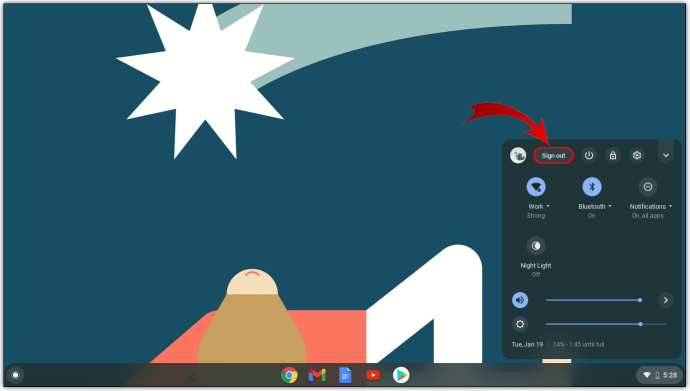
- กด Ctrl+Alt+Shift+R บนแป้นพิมพ์และกดปุ่มเหล่านี้ค้างไว้
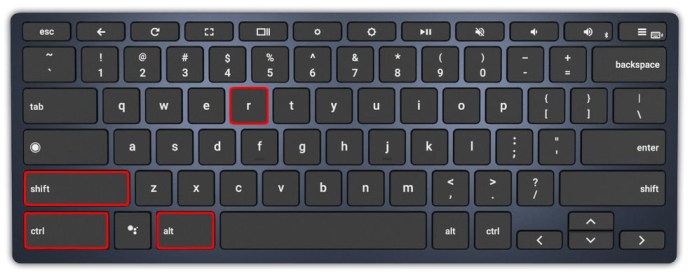
- ในหน้าต่างที่ปรากฏขึ้น ให้ไปที่ เริ่มต้นใหม่.
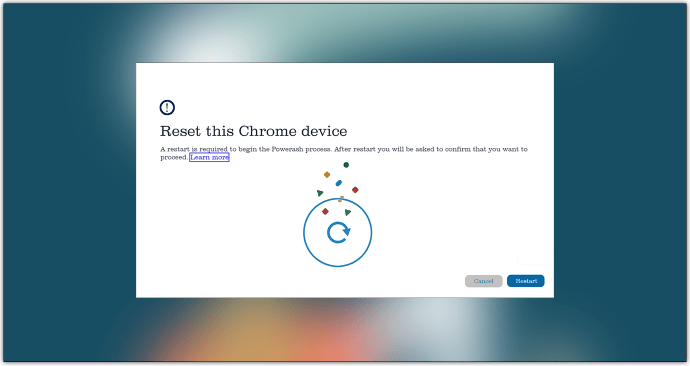
- ในหน้าต่างถัดไป ไปที่ พาวเวอร์วอช และเลือก ดำเนินการต่อ.
- ทำตามคำแนะนำบนหน้าจออย่างระมัดระวัง
- ลงชื่อเข้าใช้บัญชี Google เมื่อได้รับแจ้ง โปรดทราบว่าบัญชีนี้จะเป็นบัญชีเจ้าของ Chromebook เมื่อการรีเซ็ตเป็นค่าเริ่มต้นจากโรงงานเสร็จสิ้น
- ไปข้างหน้าและตั้งค่าอุปกรณ์ Chromebook ที่เพิ่งรีเซ็ตใหม่
ในกรณีส่วนใหญ่ การรีเซ็ตเป็นค่าจากโรงงานจะดูแลปัญหา Chromebook ของคุณ หากยังพบปัญหาเดิมอยู่ โปรดติดต่อฝ่ายสนับสนุนของ Google หรือติดต่อผู้ค้าปลีก/ผู้ผลิตอุปกรณ์
วิธีอื่นๆ
แล็ปท็อป Chrome OS อาจมาจากผู้ผลิตหลายราย แม้ว่า Chromebook รุ่นต่างๆ ส่วนใหญ่จะใช้คำสั่งเริ่มต้น (ตามที่อธิบายไว้ข้างต้น) สำหรับการฮาร์ดรีเซ็ต แต่บางรุ่นก็ทำงานแตกต่างกัน ต่อไปนี้เป็นวิธีฮาร์ดรีเซ็ต Chromebook ยี่ห้อต่างๆ
วิธีฮาร์ดรีสตาร์ท Samsung, Acer และ ASUS Chromeboxes
อุปกรณ์ Chrome OS จากผู้ผลิตเหล่านี้เรียกว่า “Chromebox” วิธีฮาร์ดรีเซ็ต Chromebox มีดังนี้
- ปิดอุปกรณ์โดยใช้วิธีใดวิธีหนึ่งที่ระบุไว้
- ถอดสายไฟ
- เสียบสายเคเบิลกลับเข้าไป
อุปกรณ์ควรเริ่มสำรองข้อมูลโดยอัตโนมัติ
วิธีการฮาร์ดรีสตาร์ท Lenovo Thinkpad X131e
แม้ว่า Thinkpad X131e ไม่ใช่ Chromebook เครื่องเดียวจาก Lenovo แต่วิธีการฮาร์ดรีเซ็ตสำหรับรุ่นนี้สะท้อนถึงอุปกรณ์ Chrome OS อื่นๆ ของ Lenovo ส่วนใหญ่
- ปิด Thinkpad X131e โดยใช้วิธีใดวิธีหนึ่งดังกล่าวข้างต้น
- ถอดสายไฟออกจากเครื่อง
- ถอดแบตเตอรี่ของอุปกรณ์
- ใส่แบตเตอรี่กลับเข้าไป
- เสียบอะแดปเตอร์กลับเข้าไปในอุปกรณ์
- เปิด Thinkpad โดยใช้ปุ่มเปิดปิด
วิธีการฮาร์ดรีสตาร์ท ASUS Chromebit
ไม่เหมือนกับ ASUS Chrome OS รุ่นอื่น Chromebit ใช้วิธีการที่ นิดหน่อย แตกต่าง.
- ปิดอุปกรณ์โดยทำตามคำแนะนำด้านบน
- ถอดสายไฟ ตรวจสอบให้แน่ใจว่าคุณรออย่างน้อยสองสามวินาที
- จากนั้นเสียบสายเคเบิลกลับเข้าไปใหม่
- เปิด Chromebit
คุณต้องรอก่อนที่จะเสียบสายกลับเข้าไปใหม่ เนื่องจากอุปกรณ์อาจไม่รีสตาร์ท
Acer Cr-48 และ AC700
ในการรีสตาร์ท Acer Chromebook รุ่น Cr-48 และ AC700 ใหม่อีกครั้ง คุณไม่จำเป็นต้องถอดสายชาร์จ แต่ให้ถอดแบตเตอรี่ออก:
- ปิดอุปกรณ์
- ถอดแบตเตอรี่ออก
- ปล่อยให้นั่งสักครู่
- ใส่แบตเตอรี่กลับเข้าไป
- เปิดเครื่อง
ซัมซุงซีรีส์ 5 และซีรีส์ 5 550
Chromebook Series 5 ของ Samsung ทำงานแตกต่างจากผลิตภัณฑ์ Chrome OS อื่นๆ ของ Samsung เล็กน้อย
Samsung Series 5
- ปิดอุปกรณ์
- ถอดปลั๊กอะแดปเตอร์
- ใช้คลิปหนีบกระดาษหรือวัตถุขนาดเล็กที่คล้ายกันเพื่อกดปุ่มที่อยู่ในรูที่ด้านหลังของอุปกรณ์ (ใต้ช่องระบายความร้อน)
- กดค้างไว้กับวัตถุในขณะที่คุณเชื่อมต่ออะแดปเตอร์อีกครั้ง
- เมื่อเสร็จแล้ว ให้เปิด Chromebook
ซัมซุง ซีรีส์ 5 550
Series 5 550 ใช้วิธีการเดียวกันกับ Series 5 ปกติ ข้อแตกต่างเพียงอย่างเดียวคือรูดังกล่าวอยู่ที่ด้านหลังของอุปกรณ์ตรงกลางด้านล่าง
คำถามที่พบบ่อยเพิ่มเติม
คุณจะทำอย่างไรถ้า Chromebook ของคุณค้าง
ไม่ว่าคุณจะใช้พีซีที่ใช้ Windows, คอมพิวเตอร์ Mac หรือ Chromebook การค้างอุปกรณ์ก็เป็นไปได้เสมอ อินสแตนซ์เหล่านี้มักเกี่ยวข้องกับปัญหาซอฟต์แวร์และแสดงด้วยหน้าจอที่ไม่ตอบสนอง นี่เป็นหนึ่งในสถานการณ์ที่รับประกันการรีสตาร์ทอย่างหนัก ดังนั้น หาก Chromebook ของคุณค้าง ให้ลองใช้ตัวเลือกการรีสตาร์ทตามที่ระบุไว้ข้างต้น อย่างน้อยหนึ่งสิ่งเหล่านี้ควรใช้งานได้ หากไม่เป็นเช่นนั้น โปรดติดต่อผู้ค้าปลีกหรือผู้ผลิตอุปกรณ์
ทำไม Chromebook ของฉันไม่เปิดขึ้น
หาก Chromebook ไม่เปิดขึ้น การกดปุ่มเปิด/ปิดค้างไว้สองสามวินาทีอาจช่วยได้ ถ้าไม่ทำตามขั้นตอนการรีเซ็ตฮาร์ดที่กล่าวถึง ลองถอดปลั๊กอุปกรณ์ออกสักสองสามชั่วโมง ถอดแบตเตอรี่ออก (ถ้ามี) แล้วปล่อยทิ้งไว้ หาก Chromebook ยังคงไม่เปิดขึ้นเมื่อเชื่อมต่อกับแหล่งจ่ายไฟอีกครั้ง โปรดติดต่อผู้ค้าปลีกหรือผู้ผลิต หากอุปกรณ์ทำงานได้ดีเมื่อเสียบปลั๊ก แต่ไม่สามารถเปิดได้เมื่อเสียบปลั๊ก แสดงว่าจำเป็นต้องเปลี่ยนแบตเตอรี่
เสียบปลั๊ก Chromebook ทิ้งไว้ได้ไหม
หากคุณไม่ต้องการย้าย Chromebook บ่อยนัก วิธีที่ง่ายที่สุดคือเสียบปลั๊กทิ้งไว้ตลอดเวลา อย่างไรก็ตาม เช่นเดียวกับอุปกรณ์อื่นๆ สถานะการชาร์จแบบต่อเนื่องนี้อาจทำให้อายุการใช้งานแบตเตอรี่ลดลง แม้ว่าการปล่อยให้อุปกรณ์ชาร์จข้ามคืนก็ไม่เป็นไร
การชาร์จสองสามชั่วโมงหลังจากที่แบตเตอรี่เต็มความจุก็ยังใช้ได้ แต่ในบางครั้ง คุณควรถอดปลั๊กอุปกรณ์และปล่อยให้แบตเตอรี่เหลือ 20% แนวปฏิบัติที่ดีที่สุดคือการทำเช่นนี้เป็นประจำทุกวัน มันอาจจะน่าเบื่อหน่อย แต่จะช่วยยืดอายุการใช้งานแบตเตอรี่ของ Chromebook ได้
ทำไม Chromebook ของฉันถึงเป็นสีดำ
หากหน้าจอของ Chromebook มืดหรือมืด เป็นไปได้มากว่าเป็นเพราะคุณสมบัติการประหยัดแบตเตอรี่ การดำเนินการใด ๆ กับมันควรคืนค่าหน้าจอให้สว่างเต็มที่ หากไม่เป็นเช่นนั้น ให้ใช้แป้นคีย์บอร์ดที่เกี่ยวข้องเพื่อเพิ่มความสว่างของหน้าจอ หากหน้าจออุปกรณ์ของคุณมืดลงและไม่ตอบสนอง ให้ลองรีสตาร์ทเครื่อง ติดต่อฝ่ายสนับสนุนด้านเทคนิคหากอุปกรณ์ไม่เปิดขึ้นมาอีก
แสงสีน้ำเงินบน Chromebook หมายความว่าอย่างไร
ไฟสีน้ำเงินค้างแสดงว่าอุปกรณ์ Chromebook ของคุณเปิดอยู่ ไฟสีส้มกะพริบบ่งบอกถึงโหมดสลีป หากคุณไม่เห็นไฟ แสดงว่าอุปกรณ์ปิดอยู่หรือแบตเตอรี่หมด
กำลังรีสตาร์ท Chromebooks
แม้ว่า Chromebook ส่วนใหญ่จะรีสตาร์ทด้วยวิธีเดียวกัน แต่บางเครื่องก็ต้องใช้แนวทางที่ต่างออกไป ทำตามคำแนะนำด้านบนเพื่อลองรีเซ็ตตามปกติก่อนที่จะเปลี่ยนไปใช้ฮาร์ดรีเซ็ต และตรวจสอบเพื่อดูว่า Chromebook ของคุณอยู่ในรายการ "วิธีอื่นๆ" หรือไม่
คุณจัดการเพื่อรีสตาร์ทอุปกรณ์ Chrome OS ของคุณหรือไม่ คุณมีปัญหาในการค้นหาโมเดลของคุณในรายการหรือไม่? หากคุณมีคำถามหรืออะไรเพิ่มเติมในการสนทนานี้ โปรดกดส่วนความคิดเห็นด้านล่างและบอกเราว่าคุณคิดอะไรอยู่